你当前正在访问 Microsoft Azure Global Edition 技术文档网站。 如果需要访问由世纪互联运营的 Microsoft Azure 中国技术文档网站,请访问 https://docs.azure.cn。
使用 Synapse Studio 监视工作区管道运行
借助 Azure Synapse Analytics,你可以创建复杂的管道,用于在解决方案中自动执行和集成数据移动、数据转换和计算活动。 可以使用 Synapse Studio 创作和监视这些管道。
本文介绍如何监视管道运行,从而时刻了解管道的最新状态、问题和进度。
访问管道运行列表
若要查看工作区中运行的管道列表,请先打开 Synapse Studio,然后选择工作区。
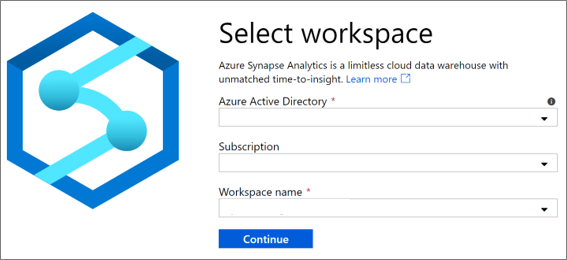
打开工作区后,选择左侧的“监视”部分。
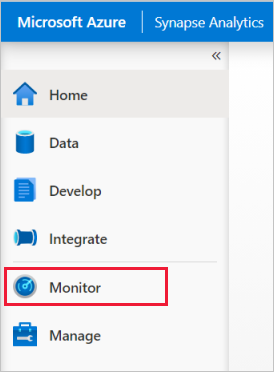
选择“管道运行”以查看管道运行的列表。
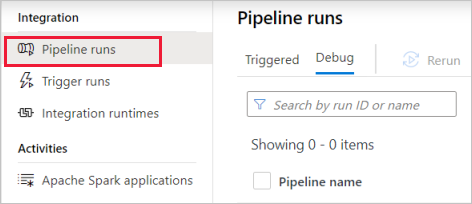
筛选管道运行
可以筛选管道运行列表,仅查看你感兴趣的管道运行。 使用屏幕顶部的筛选器,可以指定要筛选的字段。 可以查看过去 45 天的管道运行数据。 如果要存储管道运行数据超过 45 天,请使用 Azure Monitor 设置自己的诊断日志记录。
例如,可以对视图进行筛选,以便仅查看名为“假日”的管道的管道运行:

查看有关特定管道运行的详细信息
若要查看有关管道运行的详细信息,请选择管道运行。 然后查看与管道运行相关联的活动运行。 如果管道仍在运行,则可以监视进度。
后续步骤
若要了解有关监视应用程序的详细信息,请参阅监视 Apache Spark 应用程序一文。